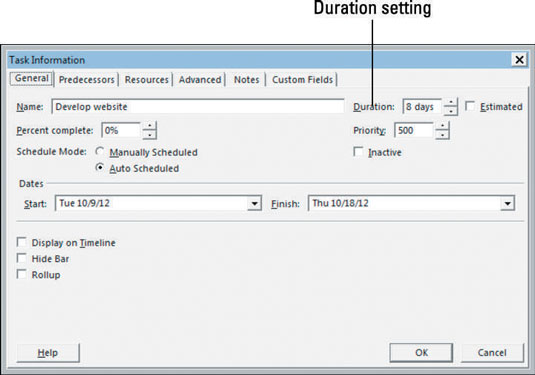De fleste opgaver i Project 2013 (undtagen milepæle) har en varighed, uanset om det er ti minutter eller et år eller et andet tidsrum. Dit projekts behov og graden af kontrol, du har brug for, bestemmer, hvor fint du opdeler dine opgaver.
Hvis dit projekt for eksempel er at opsende en satellit, er det fornuftigt at spore opgavens varighed i minutter på opsendelsesdagen. I de fleste andre tilfælde er det tilstrækkeligt at spore varigheden efter dage (eller uger, nogle gange).
Som med alle opgaveoplysninger kan du indtaste varigheden i et Gantt-diagramark eller i dialogboksen Opgaveoplysninger. Følg disse trin for at indtaste varigheden i dialogboksen:
Dobbeltklik på en opgave for at få vist dialogboksen Opgaveoplysninger.
Klik om nødvendigt på fanen Generelt for at vise den.
I boksen Varighed skal du bruge drejepilene til at øge eller mindske varigheden.
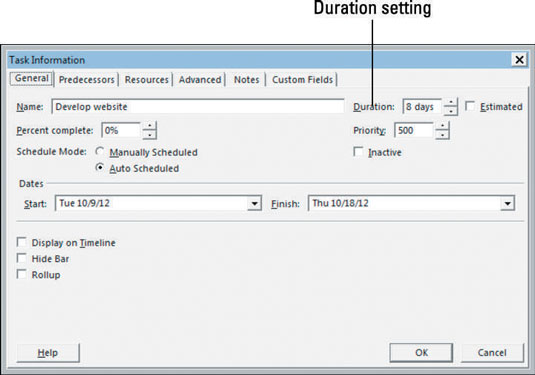
Hvis de aktuelle varighedsenheder ikke er passende (f.eks. dage, hvor du ønsker timer), skal du indtaste en ny varighed i feltet Varighed.
En ny opgave oprettes med en estimeret varighed på én dag, medmindre du ændrer varigheden. Du kan bruge disse forkortelser til forskellige tidsenheder:
-
m: minut
-
h: time
-
d: Dag
-
uge: uge
-
mo: Måned
Antag ikke, at ændring af start- og slutdatoerne for en opgave ændrer dens varighed; det gør den ikke. Du skal manuelt ændre varigheden. Hvis du ikke gør det, bliver din projektplan ikke, hvad du havde til hensigt.
Klik på knappen OK for at acceptere varighedsindstillingen.
Hvis du er usikker på tidspunktet for en bestemt opgave, skal du markere afkrydsningsfeltet Estimeret (på fanen Generelt), når du indtaster varigheden. Denne strategi advarer folk om din mangel på sikkerhed. Du kan altid gå tilbage og fjerne markeringen i feltet, når du har bedre information.